Effektiv administrasjon av bilder er avgjørende for fotografer og designere. Capture One Pro tilbyr et kraftig verktøysett for organisering og administrasjon av fotobiblioteket ditt. I dette innlegget utforsker jeg de viktigste funksjonene i biblioteket i Capture One Pro og gir deg verdifulle tips om hvordan du optimalt sorterer og finner bildene dine.
Viktigste funn
- Alle bilder vises i katalogen uavhengig av deres fysiske plassering.
- De siste importene gir en rask oversikt over nylig tilføyde bilder.
- Skreddersydde album og intelligente album gjør det enklere å organisere etter individuelle kriterier.
- Med grupper og prosjekter kan du administrere bildene dine enda mer detaljert.
Trinnvis veiledning for bruk av biblioteket i Capture One Pro
Oversikt over biblioteket
Begynn med å utforske brukergrensesnittet til Capture One Pro. På venstre side finner du biblioteket, der din nåværende katalog vises – i dette tilfellet med navnet "Testkatalog". Her listes katalogsamlingene opp, inkludert alle bilder. Med 71 bilder i denne katalogen får du en god oversikt over hvor mange bilder som finnes.
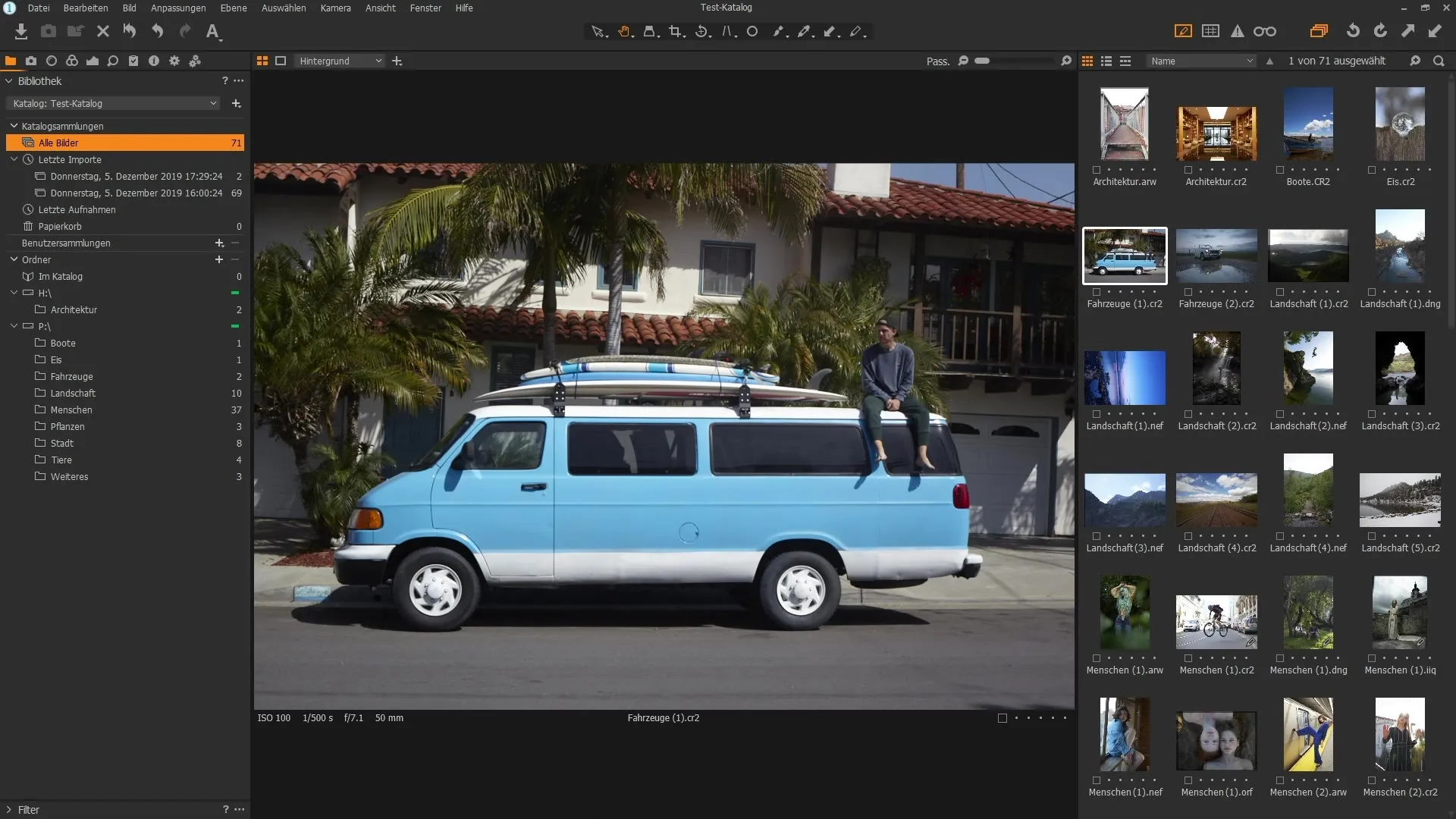
Bla gjennom og importere bilder
I høyre del av vinduet kan du bla gjennom bildene dine og tildele vurderinger til dem. Alle bildene i katalogen vises her - uavhengig av om de er på harddisken, en USB-pinne eller andre eksterne enheter. Hvis du har mange bilder, vil dette visningsalternativet hjelpe deg med å beholde oversikten, og de siste importene vises rett øverst.
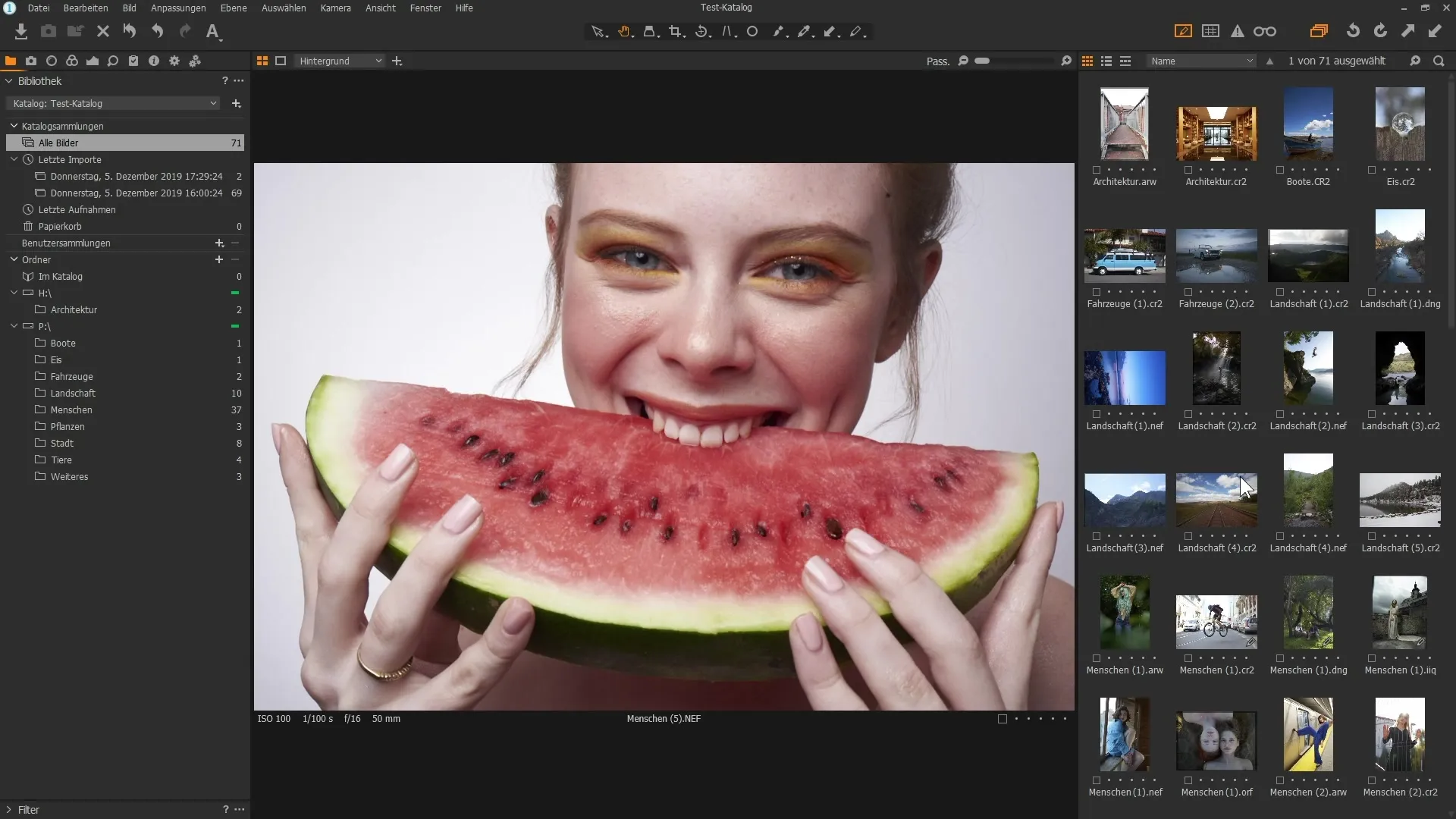
Bruk av papirkurven
Når du fjerner bilder fra katalogen, havner de først i papirkurven. På denne måten blir de ikke slettet umiddelbart fra harddisken, men du kan fortsatt hente dem tilbake fra papirkurven. Med høyreklikk kan du tømme papirkurven, denne knappen forblir grå så lenge papirkurven er tom.
Oprette brukersamlinger
Hvis du ønsker å organisere bildene dine videre, kan du opprette brukermappe. For å gjøre dette, klikk på plusstegnet og opprett et album eller et intelligent album. Her kan du organisere bilder på ulike måter, for eksempel ved hjelp av nøkkelord, vurderinger eller fargekoder.
Oprette og bruke album
Et eksempel: Klikk på "Album" for å opprette et nytt album. Deretter kan du gi det navn etter ønske, for eksempel "Veldig flotte bilder". Deretter har du muligheten til å samle bilder for spesifikke prosjekter eller formål. Denne metoden sikrer at du raskt kan få tilgang til bestemte bildevalg.
Virtuell plassering av bilder
Når du drar bilder til et album, blir de ikke flyttet eller kopiert fysisk, men bare plassert virtuelt der. Dette gir deg en fleksibel ordning uten tap av data. For eksempel kan du kombinere bilder fra forskjellige kilder i ett album og beholde oversikten.
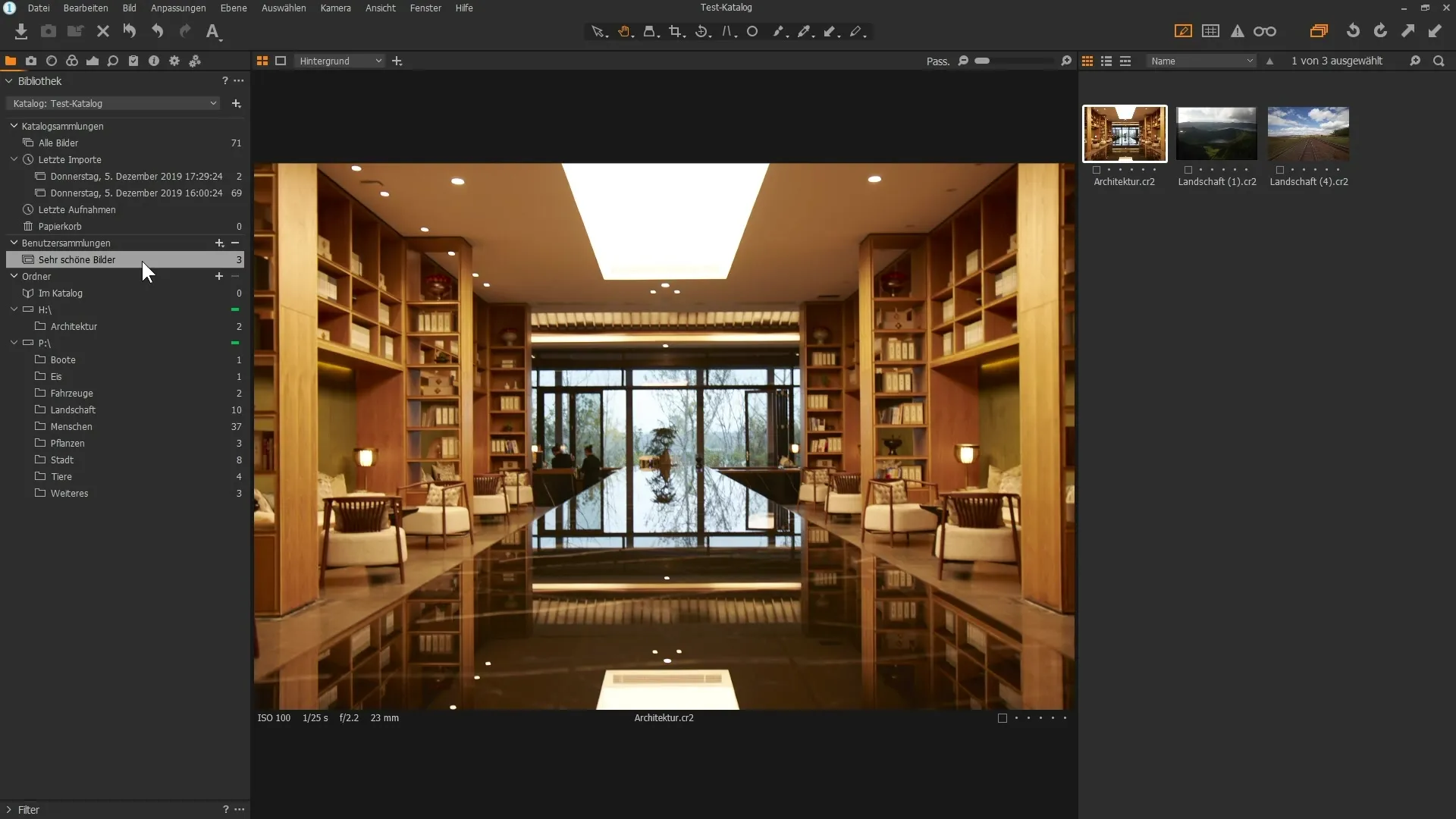
Effektiv bruk av grupper og album
Opprett grupper for å holde oversikt over komplette temaer, for eksempel "Feriebilder". Innenfor disse gruppene kan du deretter opprette spesifikke album. Dette gjør arbeidet ditt enda mer strukturert. Et eksempel kan være en gruppe for "Feriebilder" med underalbum for ulike utflukter.
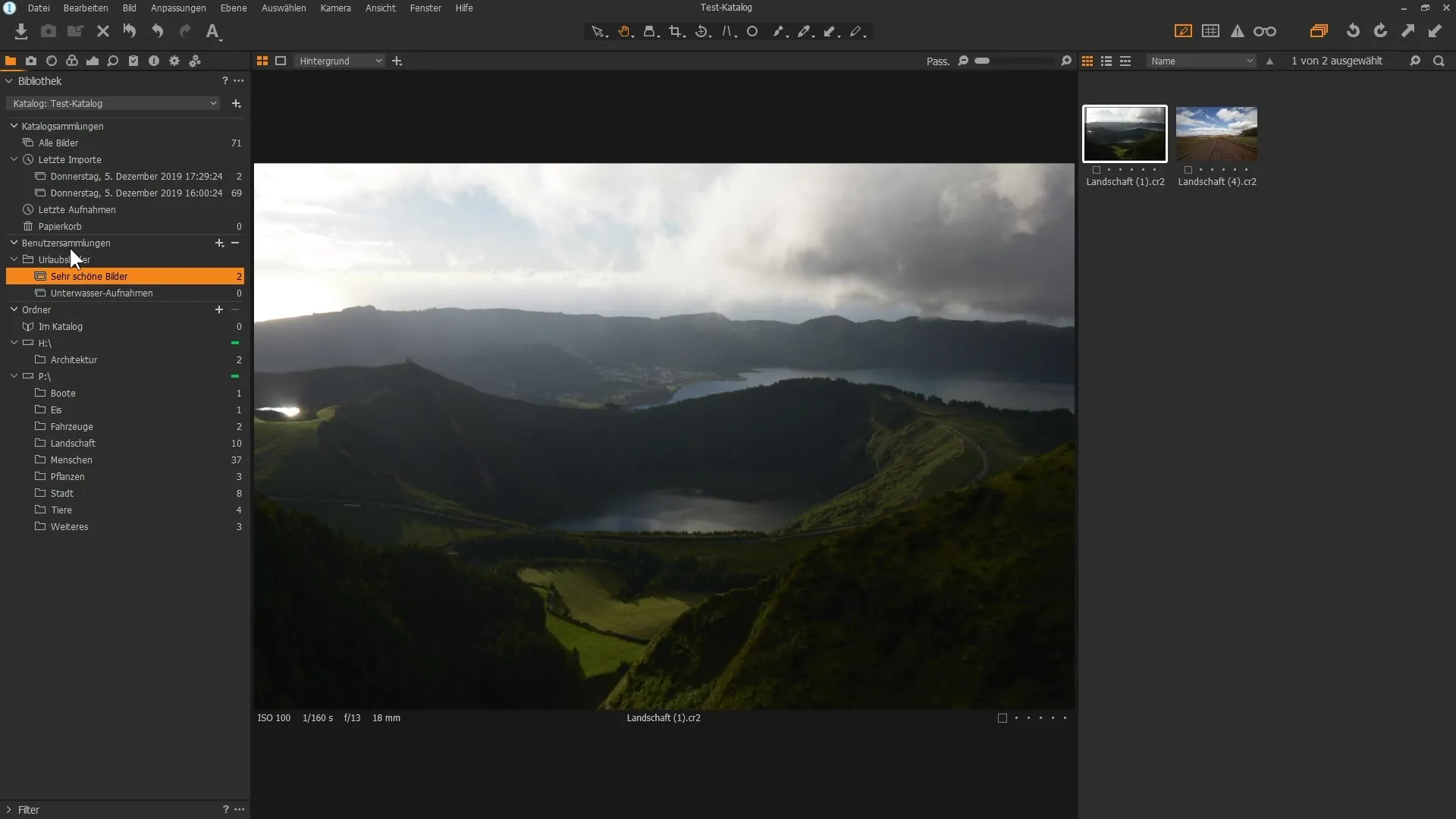
Sette opp intelligente album
Intelligente album er spesielt nyttige når det gjelder å følge spesifikke bildekriterier. For å opprette et intelligent album, velg det relevante kriteriet som vurderingen av bildene dine. Hvis du vil se alle femstjerners bildene, opprett et intelligent album og definér de relevante søkekriteriene.
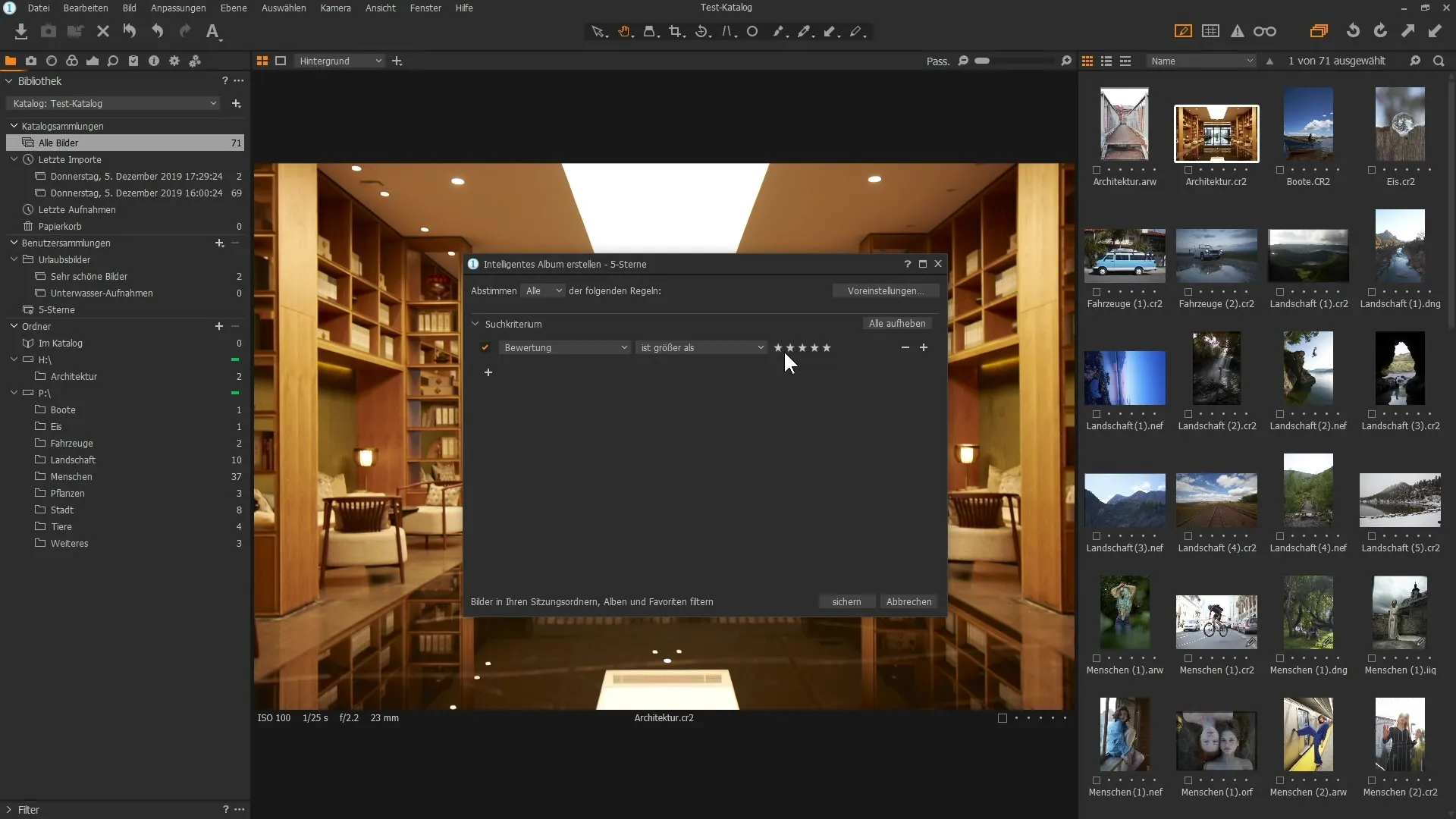
Administrere prosjekter
Du kan opprette en testprosjekt ved å klikke på "Prosjekt" i menyen og skrive inn navnet. For å legge til bilder, trenger du først et album innenfor prosjektet, der du kan dra bildene. Dette er spesielt nyttig hvis du ønsker å administrere ulike prosjekter med forskjellige bilder.
Bruk mappestrukturen
I tillegg til kataloger og album, kan du også få tilgang til mappenstrukturen på harddisken din. Denne funksjonen viser deg hvor bildene dine er lagret, og lar deg navigere direkte i Windows Utforsker. Høyreklikk på det med musen og velg "Vis i Utforsker" for å finne den nøyaktige plasseringen av filene dine.
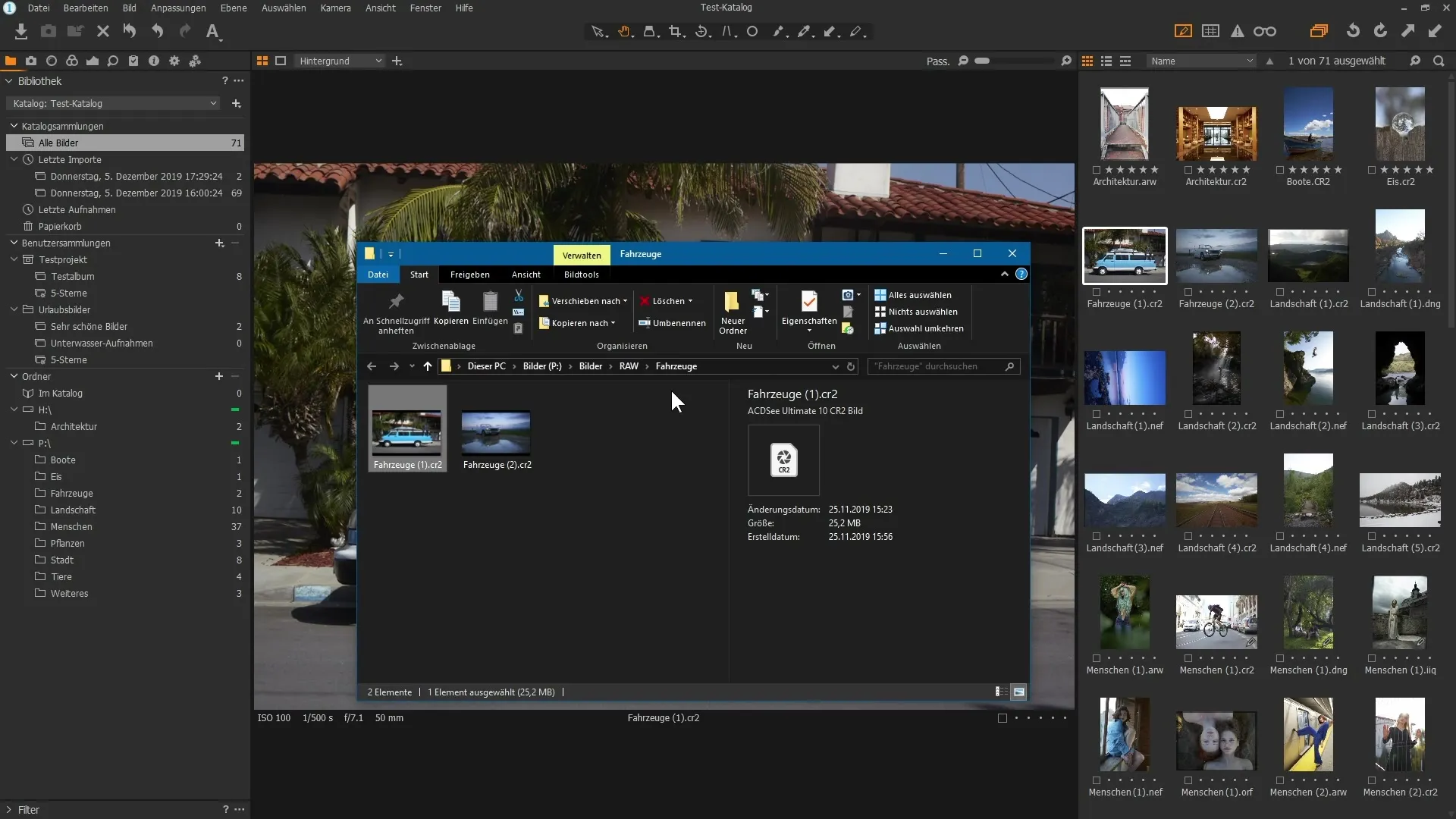
Sammendrag
Med de lærte teknikkene og funksjonene kan du optimalt utnytte biblioteket til Capture One Pro. Fra effektiv organisering av bildene dine i album og grupper til bruk av intelligente album for rask gjenfinning: Nå har du kontroll over fotobiblioteket ditt.
Ofte stilte spørsmål
Hva kan jeg gjøre hvis papirkurven er tom?Papirkurven er grå til den er tom for bilder.
Hvordan kan jeg sortere bildene mine etter rangeringer?Benytt filtreringsalternativene for å sortere bilder etter dato, fargemerking og vurderinger.
Kan jeg dra bilder fra ulike kilder til et album?Ja, du kan dra bilder fra ulike harddisker og mapper til et album uten å flytte dem fysisk.
Hvordan åpner jeg mappen der et bilde er lagret?Høyreklikk på bildet og velg "Vis i Utforsker".
Hva er forskjellen mellom et vanlig album og et intelligent album?Et vanlig album er en samling utvalgte bilder, mens et intelligent album viser automatisk bilder basert på gitte kriterier.


